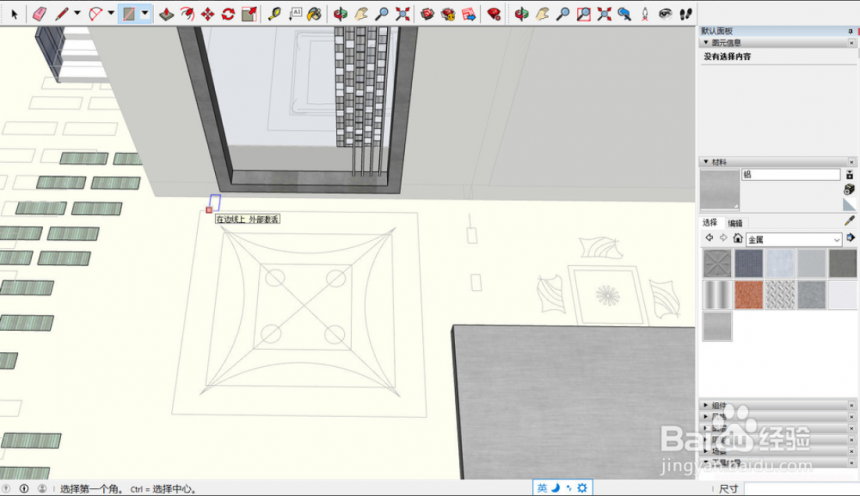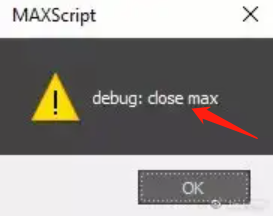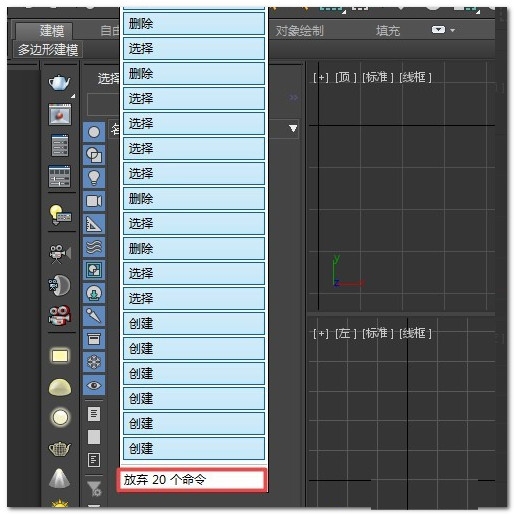cad光标斜的怎么调整(cad光标斜的怎么调整快捷键)优质
最近看到很多小伙伴再问CAD的十字光标是斜的不是正交。cad光标斜的怎么调整?本文小编将手把手教你调整CAD光标的方法。有需要的小伙伴们快和小编一起来看看CAD光标斜的如何回正吧。cad光标斜的。手把手教你调整CAD光标的方法
步骤一。cad光标斜的怎么调整?第一种可能是视图问题(视图切换成了轴测视图。可看下左下角光标是否显示x。y。z三轴)。解决方法为————点视图-三维视图-改为俯视
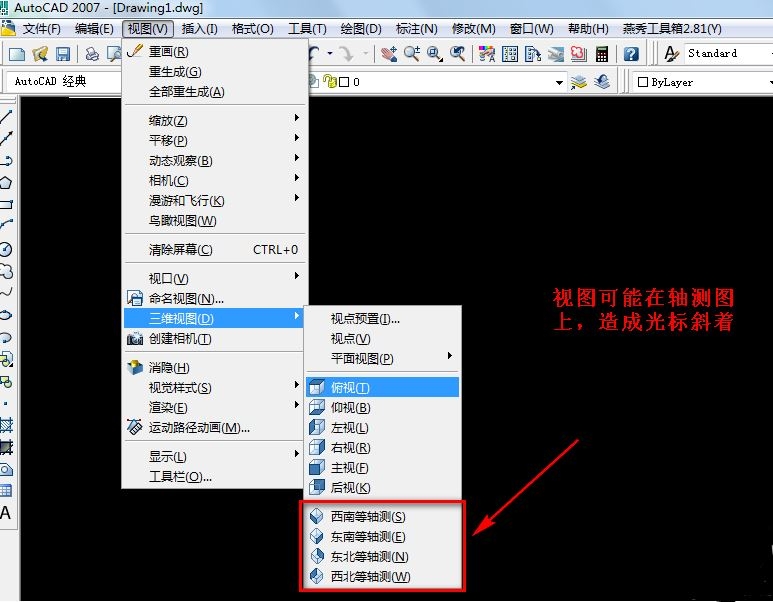
步骤二。第二种可能设置了等轴测捕捉。按下F5可切换十字光标方向。调整CAD光标的方法——去轴测捕捉里勾掉等轴测捕捉
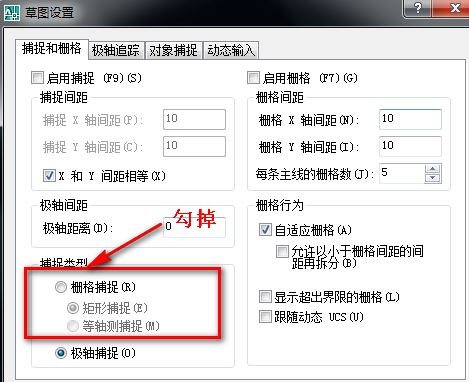
步骤三。调整CAD光标大小。输入op。弹出选项设置。在OP选项内。点击颜色。界面元素-十字光标。改成需要的颜色即可。
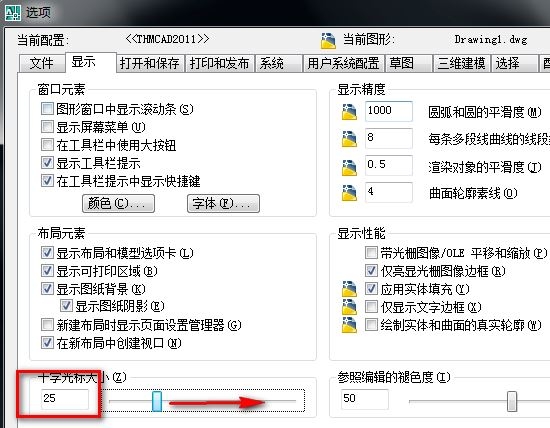
步骤四。以上方法还不能调整cad光标斜的的问题。那就放大招。恢复CAD原始设置。op选项-配置-重置即可。恢复后可根据自己偏好再设置相关参数。
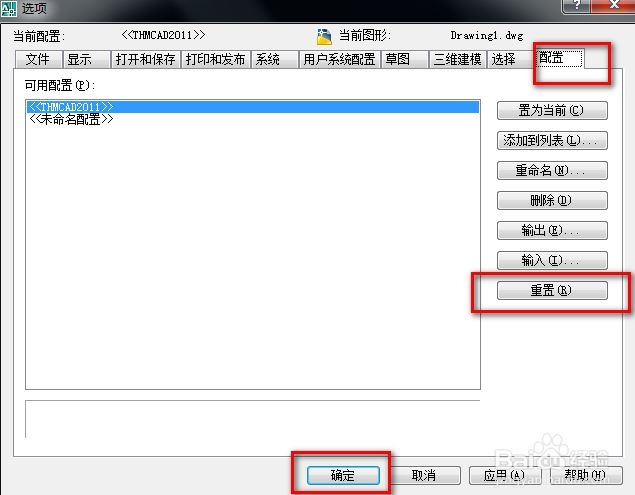
相关推荐:cad怎么改光标样式?CAD改光标样式只需要四步。 以上就是cad光标斜的怎么调整的详细步骤。希望本文教你调整CAD光标的方法能给小伙伴们带来参考价值。
更多精选教程文章推荐
以上是由资深渲染大师 小渲 整理编辑的,如果觉得对你有帮助,可以收藏或分享给身边的人
本文标题:cad光标斜的怎么调整(cad光标斜的怎么调整快捷键)
本文地址:http://www.hszkedu.com/16552.html ,转载请注明来源:云渲染教程网
友情提示:本站内容均为网友发布,并不代表本站立场,如果本站的信息无意侵犯了您的版权,请联系我们及时处理,分享目的仅供大家学习与参考,不代表云渲染农场的立场!
本文地址:http://www.hszkedu.com/16552.html ,转载请注明来源:云渲染教程网
友情提示:本站内容均为网友发布,并不代表本站立场,如果本站的信息无意侵犯了您的版权,请联系我们及时处理,分享目的仅供大家学习与参考,不代表云渲染农场的立场!